CÓMO
Mostrar la suma de valores de atributos en la leyenda de ArcMap
Resumen
La suma de los valores de atributos en la leyenda de ArcMap ayuda a los usuarios a visualizar el alcance de los atributos que aparecen en el mapa. El resumen de atributos tales como el área total de cada tipo de bosque de Malasia (por ejemplo, bosques de dipterocarpáceas de tierras bajas, manglares, bosques pantanosos de turba y bosques de ericáceas de montaña), la longitud total de cada clase de carretera principal de una ciudad (por ejemplo, carreteras interestatales, autopistas de peaje, autopistas y vías férreas), el volumen total de precipitaciones en diferentes ciudades de Pensilvania (por ejemplo, el volumen de precipitaciones en Filadelfia, Pittsburgh y Allentown) se puede mostrar en la leyenda del mapa.
El siguiente mapa muestra las carreteras principales del condado de Alachua, Florida.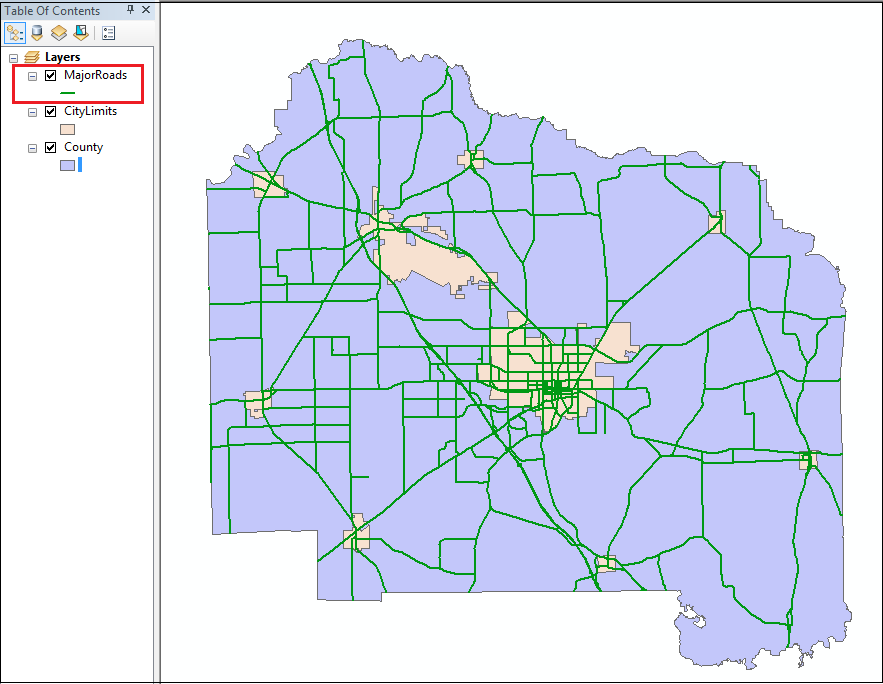
La siguiente tabla de atributos muestra las carreteras principales del condado de Alachua, Florida, con una clasificación diferente y las longitudes de las carreteras especificadas. En este artículo, se determina la longitud total de la carretera de cada clase de carretera.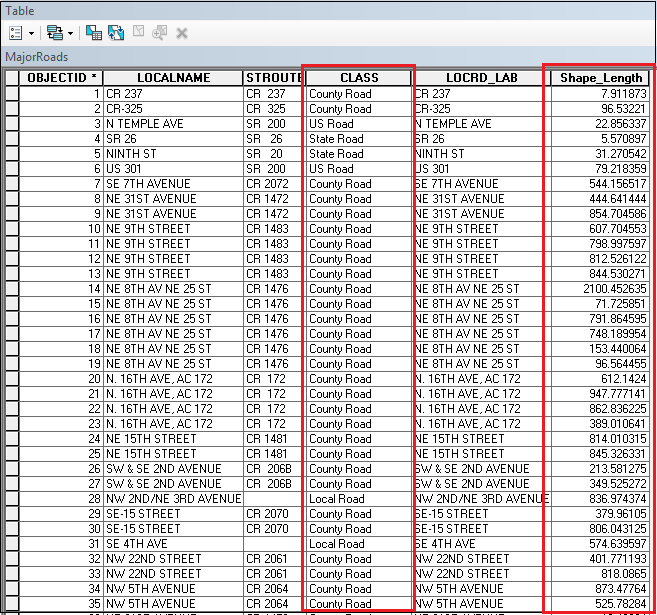
Procedimiento
Siga estos pasos para mostrar en la leyenda de ArcMap la suma de los valores de atributos, que en este caso es la longitud total de la carretera de cada clase de carretera principal del condado de Alachua:
- En ArcMap, abra la tabla de atributos de la clase de entidad que desee resumir. Haga clic con el botón derecho en el encabezado del campo deseado. En este caso, la clase de entidad es MajorRoads y el campo es CLASS.
- Haga clic en Resumir.
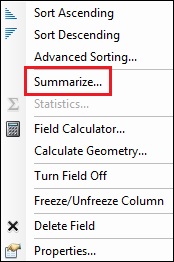
- En el cuadro de diálogo Resumir, especifique el campo y los atributos a resumir.
En este caso, se resume el atributo Suma del campo CLASS.
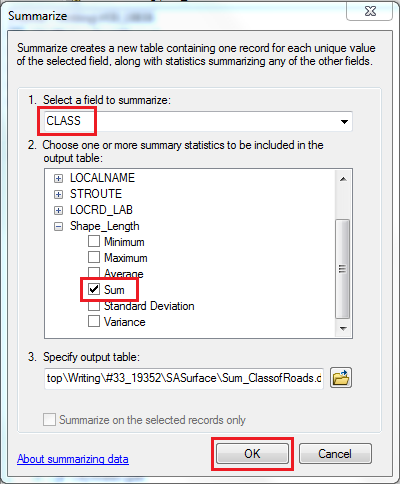
- Haga clic en Aceptar. En el cuadro de diálogo Resumen completado, haga clic en Sí para agregar la tabla resultante al mapa. En la Tabla de contenido aparece una tabla DBF.
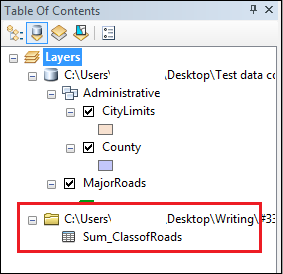
- Haga clic en Buscar
 y busque Campo de unión.
y busque Campo de unión. - En el cuadro de diálogo Campo de unión, configure los campos requeridos y haga clic en Aceptar.
En este artículo, el archivo DBF Sum_ClassofRoads (Tabla de unión) creado en el paso 4 se agrega a la clase de entidad MajorRoads (Tabla de entrada). El campo CLASE es el campo en el que se basa la unión (Campo de unión de entrada y Campo de unión de salida). El atributo Sum_Shape_Length es el valor de atributo resumido (Campos de unión).
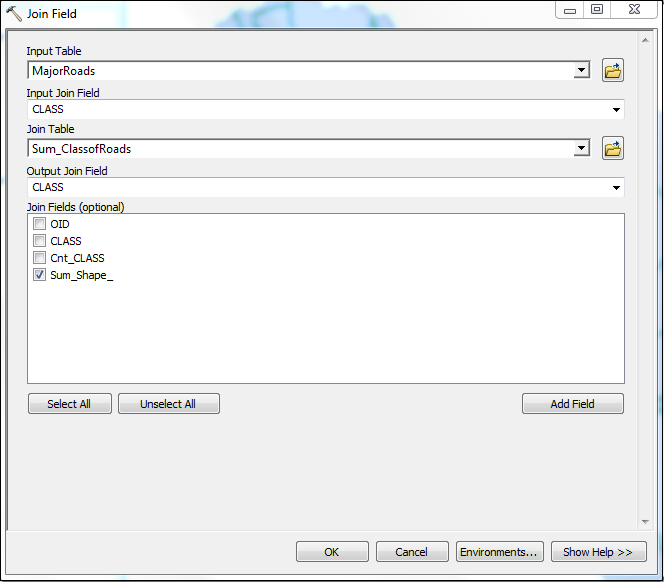
- En Tabla de contenido, haga doble clic en la clase de entidad a resumir.
- En el cuadro de diálogo Propiedades de capa, seleccione Simbología.
- En el campo Mostrar, haga clic en Categorías > Valores únicos, muchos campos.
- En Campos de valores, especifique el campo que desea resumir como el primer campo y el atributo resumido como el segundo campo.
- Haga clic en Agregar todos los campos.
- Haga clic en Aceptar.
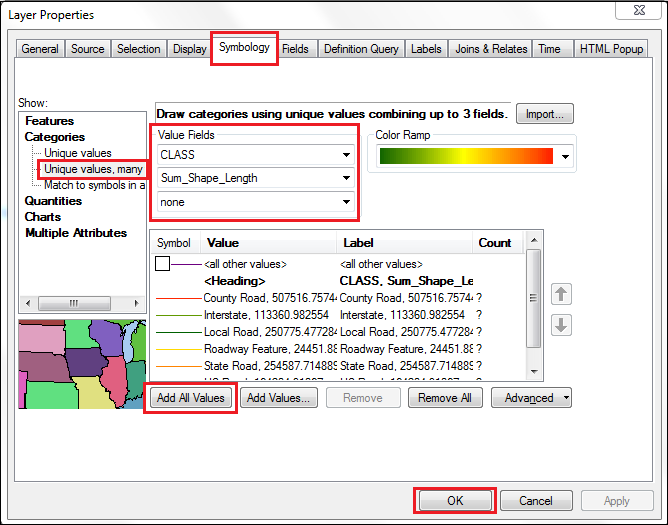
La clase de entidad deseada ahora está simbolizada por la simbología Valores únicos, muchos campos.
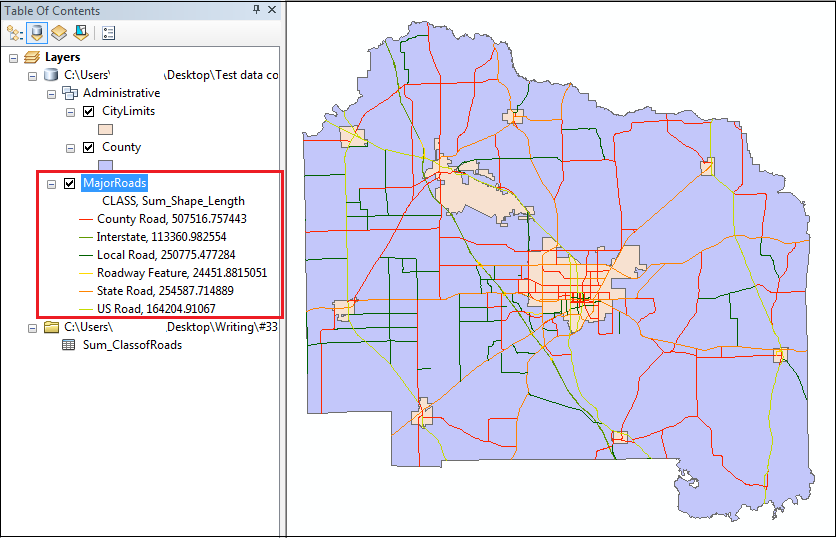
- En la vista Diseño del mapa, inserte una leyenda de mapa. La suma de los valores de atributos aparece en la leyenda de mapa.
En la siguiente imagen, la leyenda de mapa muestra las distintas clases de carreteras principales del condado de Alachua, Florida, con sus respectivas longitudes totales de carreteras.
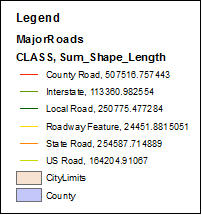
Id. de artículo: 000019836
Obtener ayuda de expertos en ArcGIS
Empieza a chatear ahora

